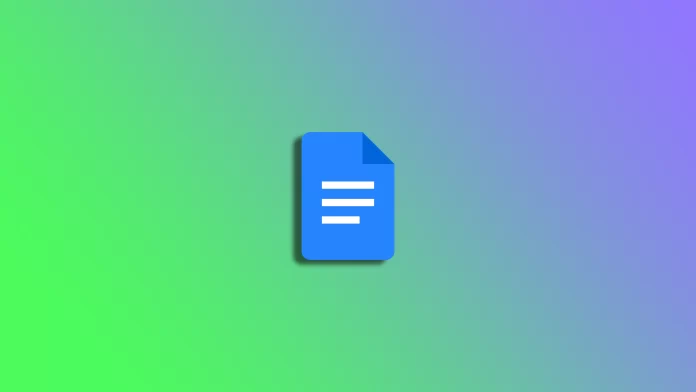Google Docs es una versátil herramienta de procesamiento de textos a la que se puede acceder desde distintos dispositivos, incluidos los teléfonos móviles. Aunque la versión para móviles de Google Docs está algo simplificada en comparación con la versión de escritorio, sigue ofreciendo funciones completas para editar y dar formato a los documentos. Esto significa que puedes añadir columnas fácilmente utilizando Google Docs en tu smartphone.
Añadir columnas a un documento puede ayudar a hacerlo más atractivo visualmente y más fácil de leer. Tanto si estás creando un boletín, un informe o un currículum, pueden ser una forma estupenda de organizar el contenido y resaltar la información importante.
A continuación te explicamos cómo añadir columnas en Google Docs desde tu dispositivo móvil.
Cómo añadir columnas en la aplicación Google Docs
En primer lugar, necesitas crear una tabla para añadir columnas a tu documento en Google Docs. Esto es lo que debes hacer:
- Abre Google Docs en tu dispositivo móvil y crea un nuevo documento o accede a uno ya existente.
- A continuación, pulse sobre el botón Lápiz para empezar a editar el documento.
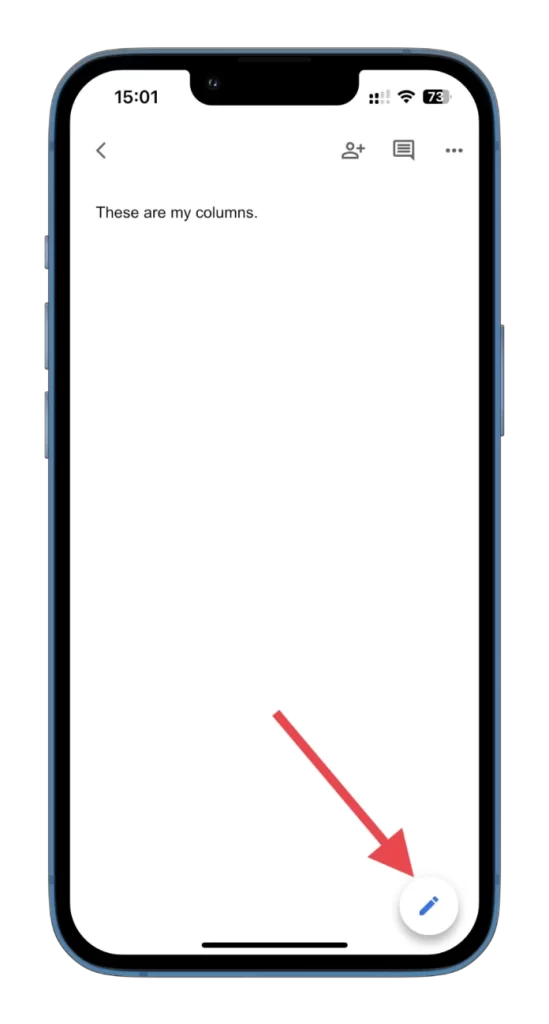
- A continuación, pulse el icono + de la parte superior.
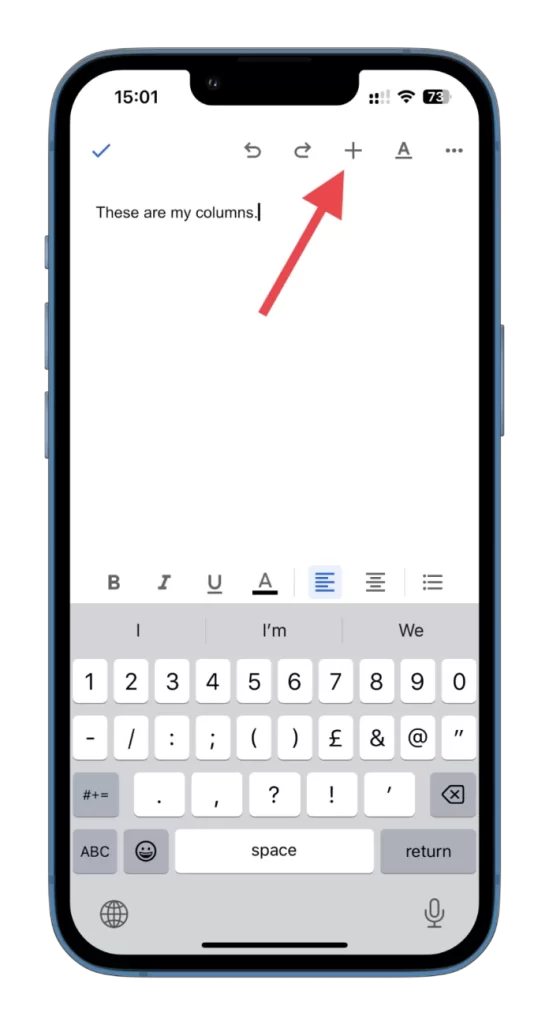
- Seleccione Tabla.
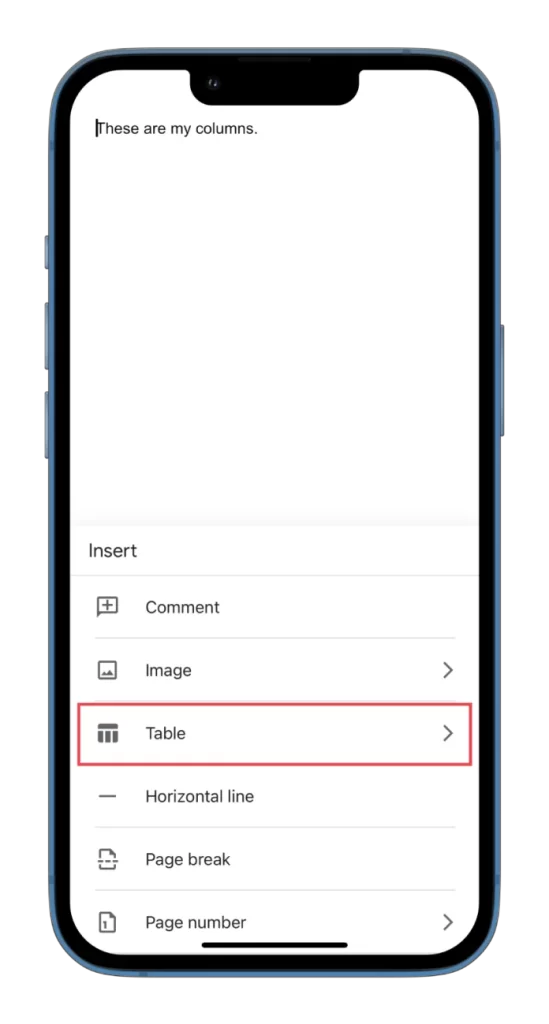
- Ahora puedes elegir el número de columnas y filas que quieres en tu documento.
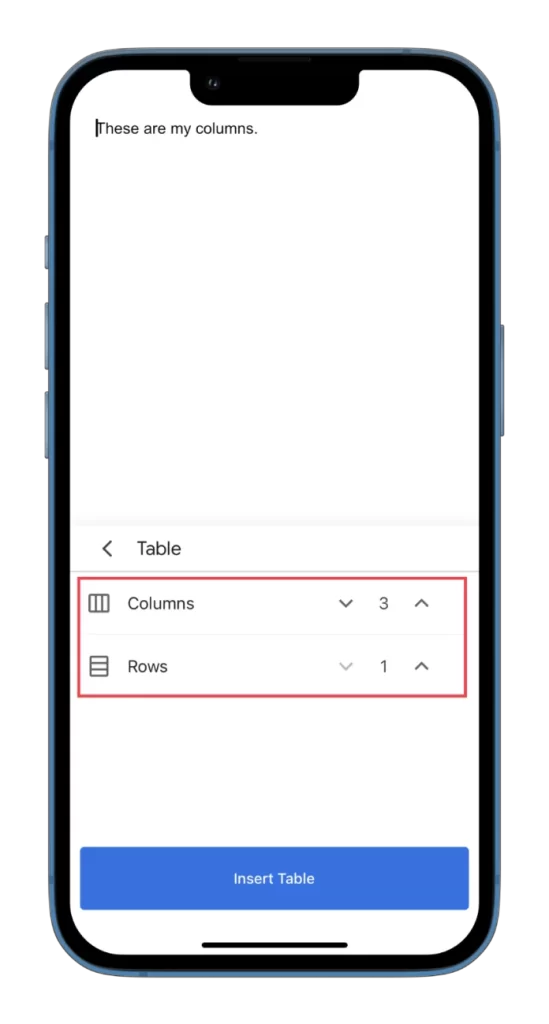
- Por último, pulse Insertar tabla.
Una vez que hayas completado estos pasos, verás la tabla que has creado en tu documento.
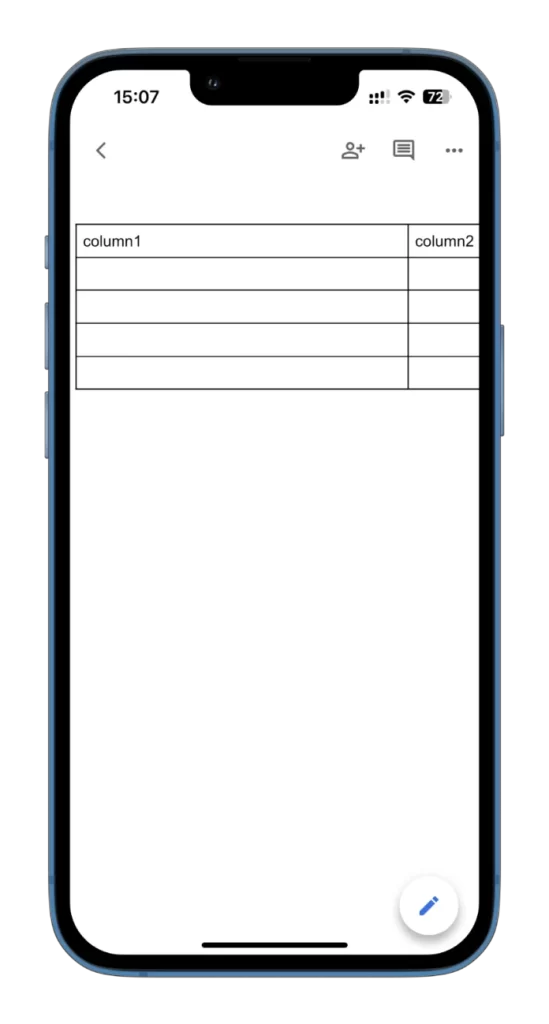
Puede rellenarla inmediatamente. Además, puede incluso añadir una tabla dentro de una celda existente. Para ello, coloca el cursor donde quieras añadir la tabla y repite los pasos anteriores.
Si desea añadir un par de columnas a la tabla existente, haga lo siguiente:
- Abra su documento y vaya a la tabla.
- Seleccione la columna junto a la que desea añadir otra. Pulse en la barra gris superior sobre la columna.
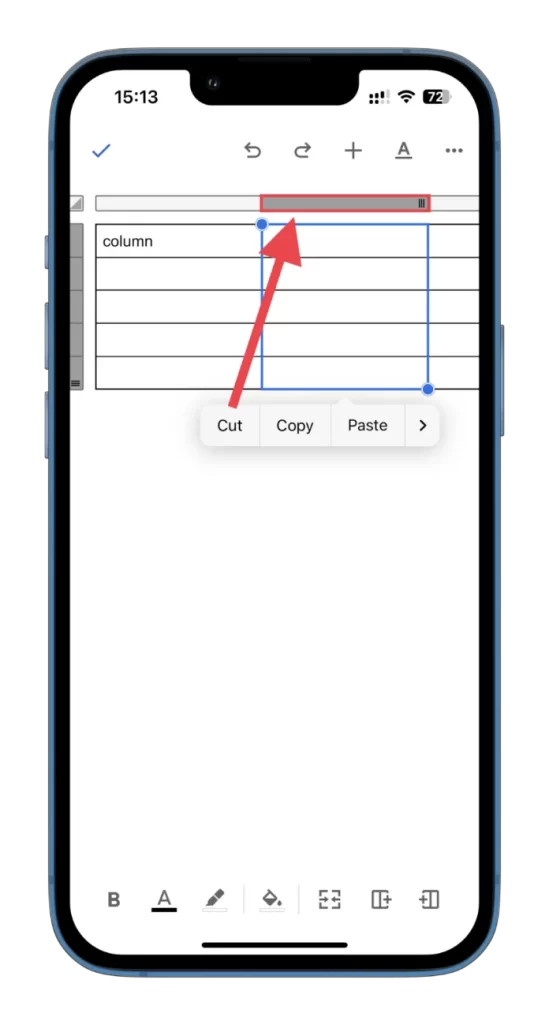
- A continuación, pulse uno de los botones para añadir columnas, como se muestra en la captura de pantalla. La columna se añadirá a la derecha si el icono del signo más está a la derecha. La columna se añadirá a la izquierda si el icono más está a la izquierda.
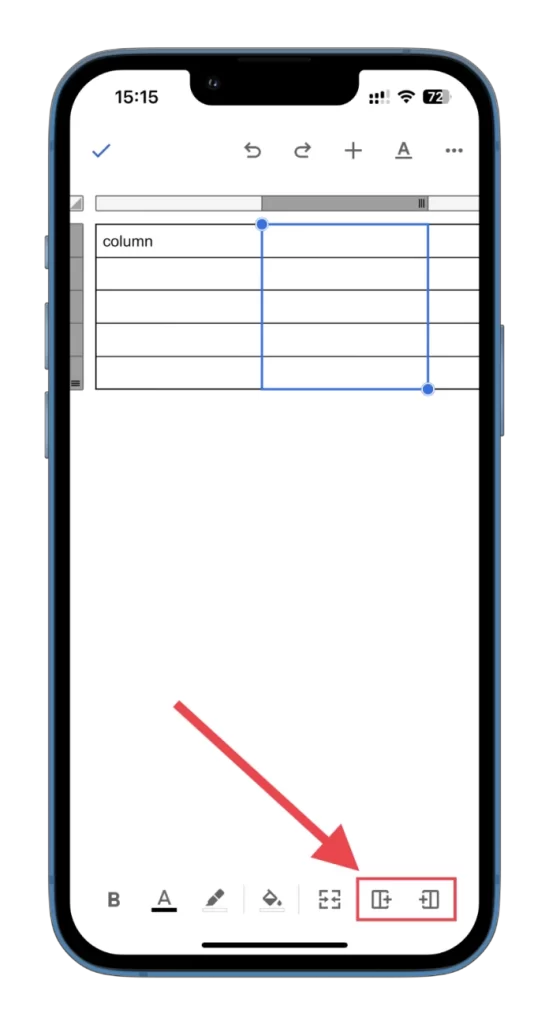
Además, también hay un botón al lado que fusiona las celdas de la columna. Eso significa que puedes poner mucho texto en ella. Esto es lo que parece:
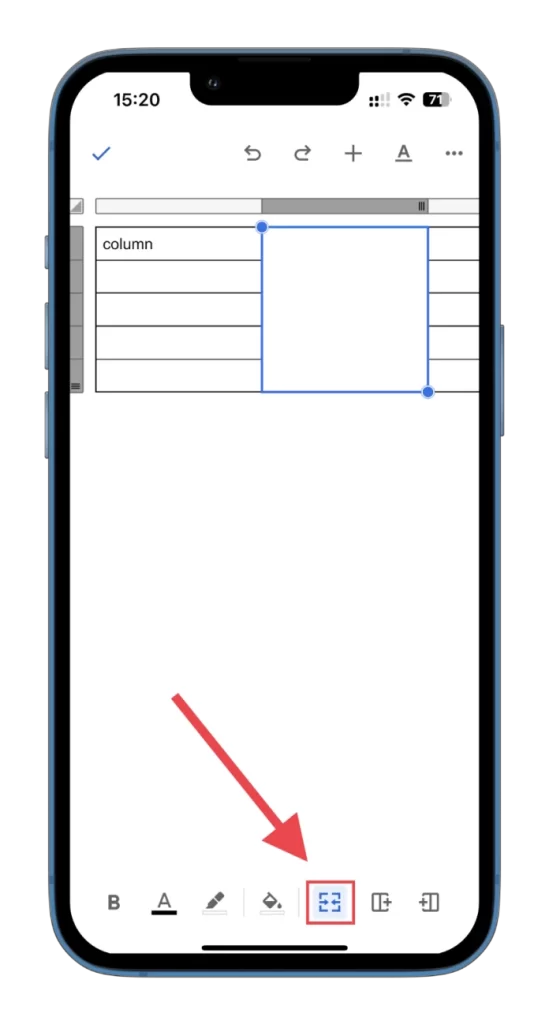
Como puedes ver, añadir columnas en Google Docs para móviles no tiene ninguna complicación. También es fácil editarlas.
Cómo editar columnas en Google Docs para móviles
En primer lugar, puedes cambiar el color de relleno de la columna de tu tabla en Google Docs. He aquí cómo hacerlo:
- Abra la tabla y seleccione la columna que desea rellenar con otro color.
- A continuación, pulse sobre el icono Color de relleno situado en la parte inferior.
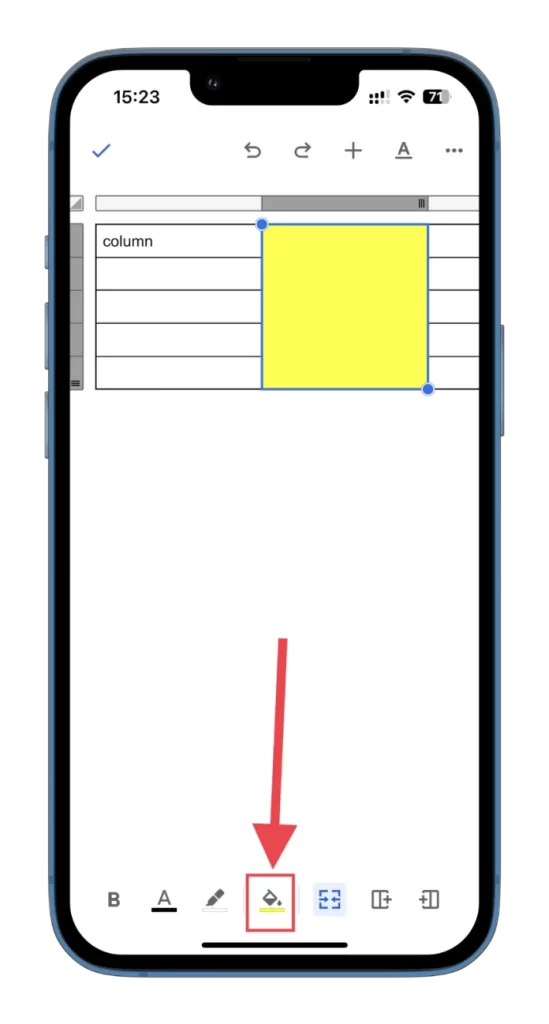
- Seleccione el color deseado.
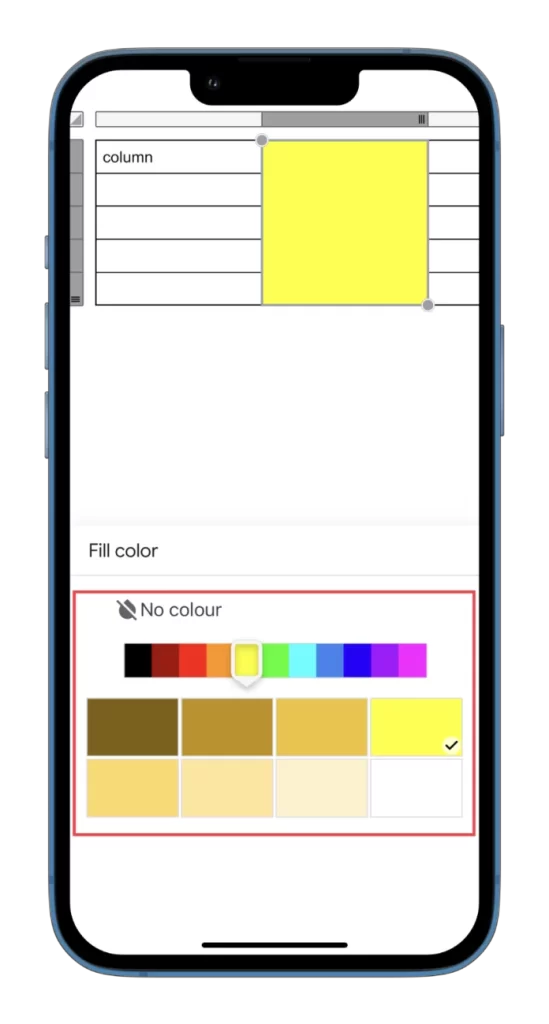
- También puedes ajustar el color del texto.
- Para acceder a ajustes más avanzados de tablas y textos, pulse sobre el icono de la letra A subrayada.
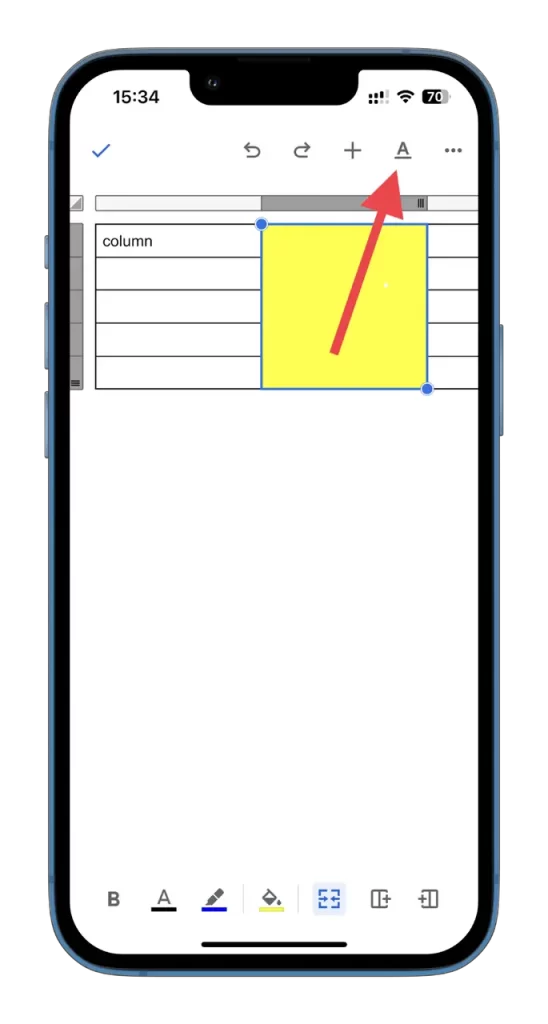
- Puede ver todo lo que puede añadir y todos los parámetros que puede cambiar: Texto, Párrafo y Tabla.
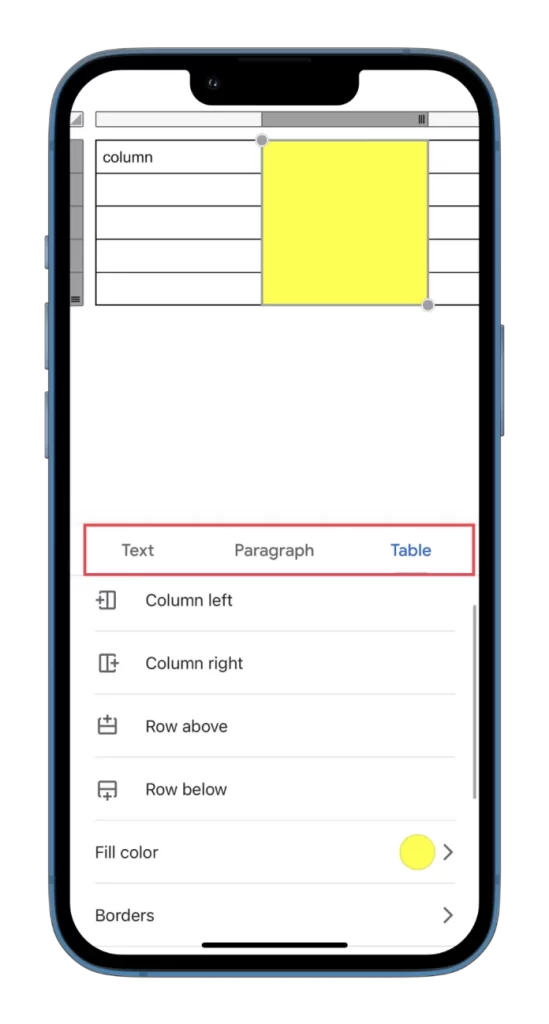
Desde este menú, también puede añadir tanto columnas como filas.
Cómo eliminar columnas en Google Docs para móviles
Si deseas eliminar una columna mediante la aplicación móvil de Google Docs, puedes seguir estas instrucciones:
- Abra la tabla y pulse la barra gris situada junto a la columna que desea eliminar.
- A continuación, seleccione Eliminar columna.
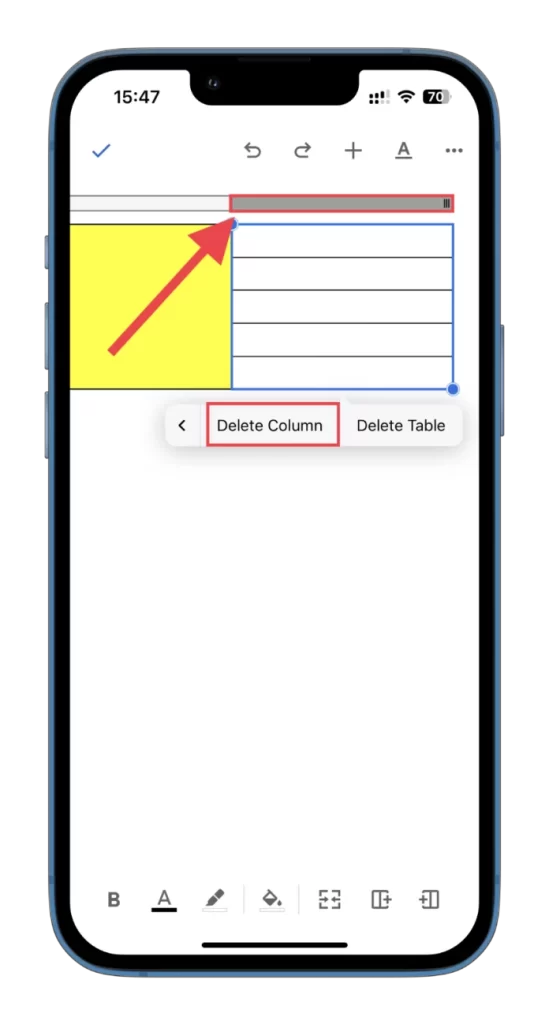
¡Ya está!
Con la comodidad de un dispositivo móvil, ahora puedes añadir y editar tablas (columnas y filas) a tus documentos de Google Docs sobre la marcha sin necesidad de acceder a un ordenador. Así que date prisa y prueba esta función. Y, por supuesto, no olvides guardar el documento después de editarlo para poder abrirlo más tarde en tu ordenador y revisarlo con detalle.